
时间:2022-09-26 编辑:笑话
Word目录页码怎样对齐?word是一款文字处理工具。老板让你完成目录页面的页码对齐排版,但是这么乱七八糟的目录页码,一个一个按空格来排版实在是太麻烦,这篇文章我们将给大家分享一下Word目录页码快速对齐方法。
我们以下面的这个目录为例子。
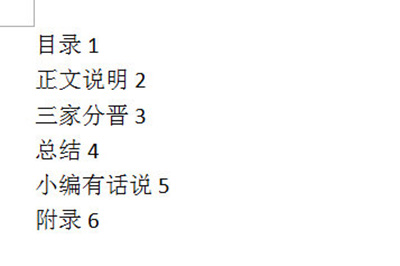
首先我们全选目录文本,然后右键菜单,在里面选择段落,并点击下方的制表位。
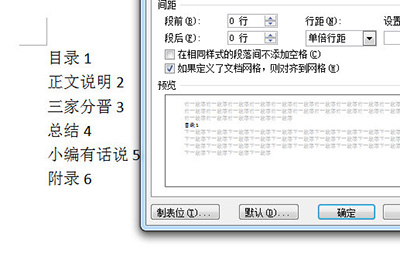
在制表位位置填入38,这就是目录页码所在的位置。如果页面大小不是默认的,请根据自己页面上方的标尺来定为。
然后对齐方式选择右对齐,前导符选择2,最后点击确定即可。
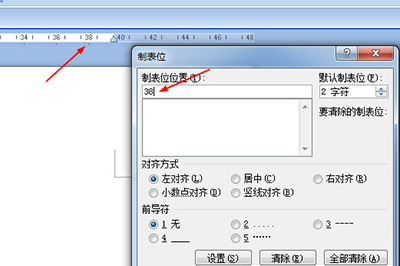
接下来就将光标定位到目录页码前面,然后按TAB键即可将目录对齐到最右边啦。
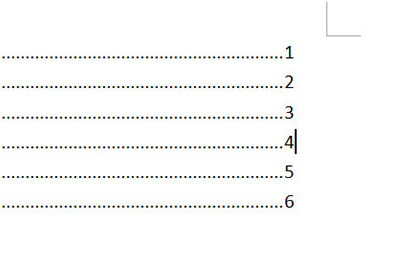
Word相关攻略推荐:
Word选择题选项对齐排版怎么操作?进行快速批量对齐教程分享
Word 2010怎么将边框及底纹多样化?设置边框及底纹多样化方法介绍
Word2010怎么设置稿纸上插入数学公式?在稿纸上插入数学公式教程分享
以上的这个几个步骤就是快速对齐页码的方法,更多资讯关注游戏爱好者。